运行环境:Ubuntu系统--Windows10
操作步骤:只需要在Windows下安装WinSCP ,在Ubuntu下简单设置
当我们做开发时想在Ubuntu和liunx之间快速的传输文件,看网上大部分使用ScureCRT或者putty远程登录,使用scp、wget等命令拷贝文件,也有不怕麻烦的在服务器上安装FTP服务器,或者启用samba甚至NFS。而我只是在Ubuntu下做开发,但是主力机器仍然是Windows,有时需要Windows下的文件时,用U盘来回拷贝太麻烦。这个时候要管理文件系统,想像FTP那么方便,又不想学习如何安装FTP服务器,winscp就是一个极好的选择。只要你的Linux主机支持远程登录(ssh),那么你下载一个winscp,使用ssh账号登入,就可以像FTP那样简单管理文件系统了,不需要你在服务器端做任何操作和设置。当然,Winscp也支持FTP协议,可可谓一举两得。
官网网站:http://winscp.net/eng/docs/lang:chs
官方的解释:WinSCP 是一个 Windows 环境下使用 SSH 的开源图形化 SFTP 客户端。同时支持 SCP 协议。它的主要功能就是在本地与远程计算机间安全的复制文件等。
一、在Windows下安装WinSCP
有绿色免安装版本,有安装版本,根据自己喜好,安装完成后界面如下:没有建立连接前右边是空的
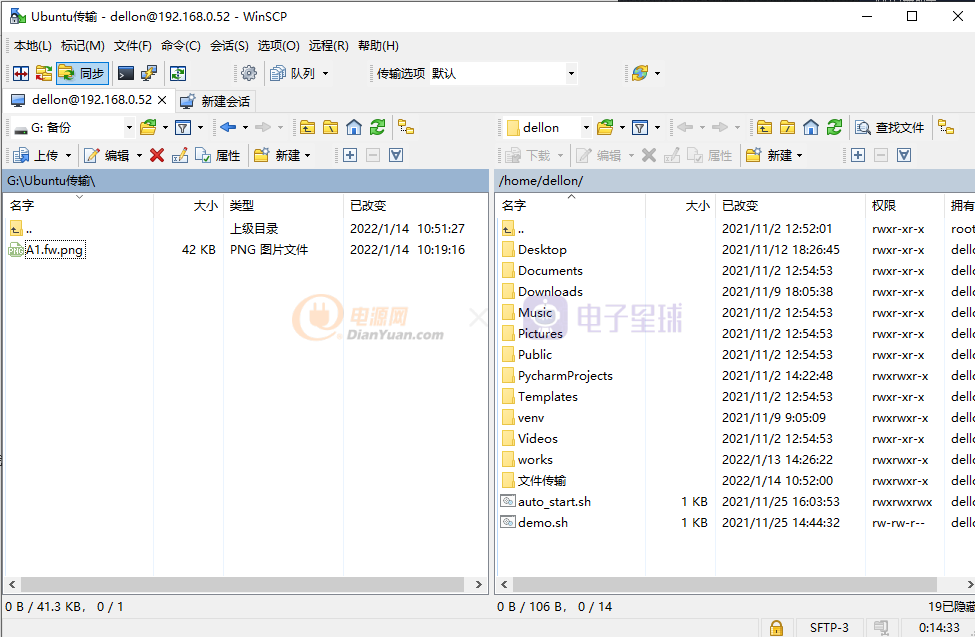
二、新建会话
菜单栏--会话--新建会话见下图:
需要填写项目:
主机名:Ubuntu系统的ip地址,Ubuntu下通过命令:ifconfig查看
如果提示命令没找到,通过sudo install net-tools安装后再次执行命令就可以查看
端口号:默认就可以
用户名:root、或者你的Ubuntu用户名,我用root登录失败,用home的用户名成功
密码:Ubuntu登录密码
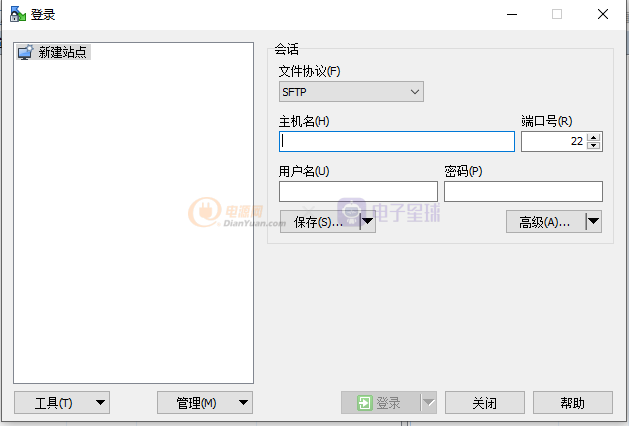
然后登录
但是很多会有登录失败,类似于下图,当时出现这个报错时忘了截图了
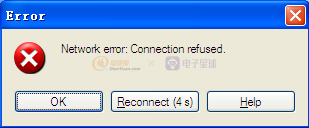
这是因为操作系统要想使用ssh协议进行通信,就要提供ssh客户端服务和ssh服务器端服务。默认情况下,ubuntu中只提供了ssh客户端服务,而没有提供ssh服务器端服务。所以windows和它通信就不成功。我们只需要进入到ubuntu中安装好ssh服务器端服务就行了。
进入到ubuntu中打开一个命令行窗口,敲入以下命令了,安装ssh服务器端服务:
apt-get install ssh安装成功后,仍然会提示拒绝访问,可能ssh服务器端服务安装成功但是没有启动
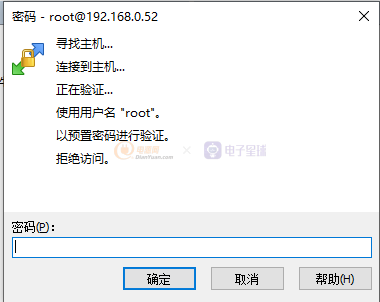
需要输入命令
/etc/init.d/ssh start来手动启动ssh服务器端服务。
登录成功后,如下图,左边属于windows操作系统的目录,右边属于Linux(Ubuntu)操作系统的目录。可以用鼠标直接把文件拖过来拖过去的,十分方便。
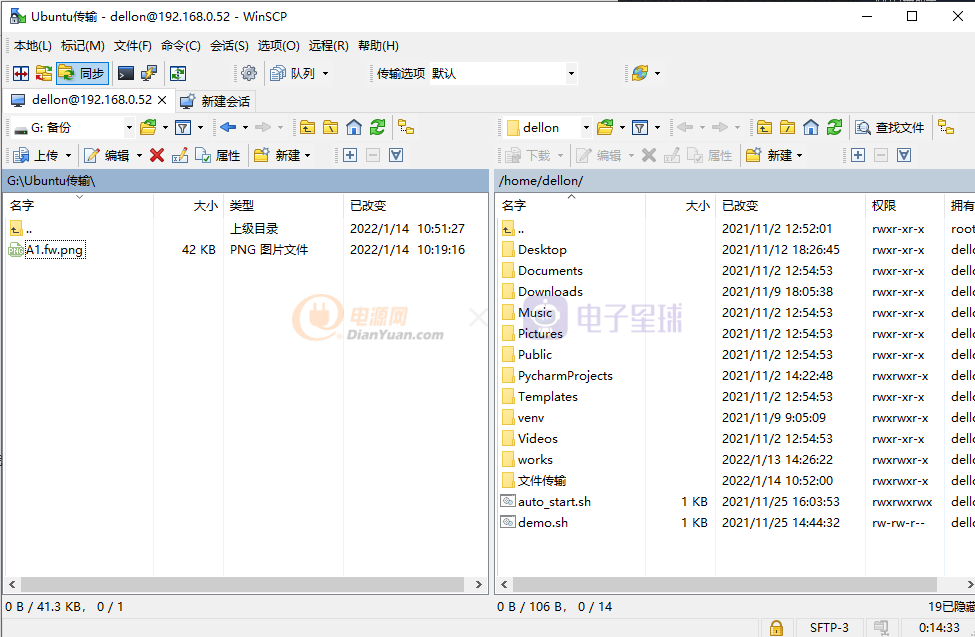
注意事项:建立连接时,输入的用户名是root,Ubuntu下就需要用root登录,输入用户名是个人用户名,就需要Ubuntu下登录个人用户名
我们还可以卸载ssh客户端服务和ssh服务器端服务,卸载命令如下:
apt-get --purge remove openssh-client
和 apt-get --purge remove openssh-server。
另外,我们上面安装ssh服务器端服务的时候也可以使用命令
apt-get install openssh-server
